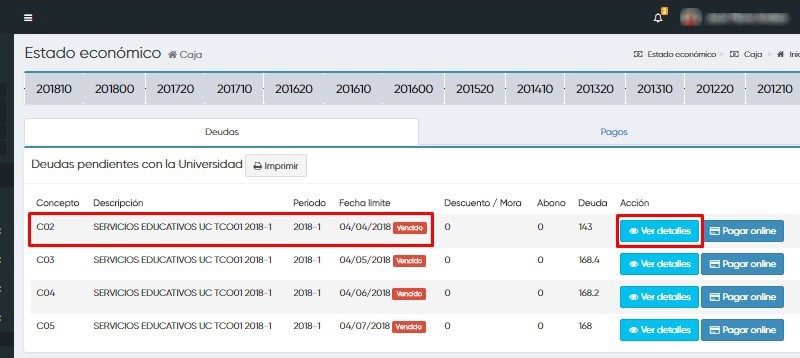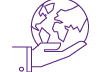- Ingresa a la web de la Portal del Estudiante.
- Haz clic en el botón “Ingresar“.
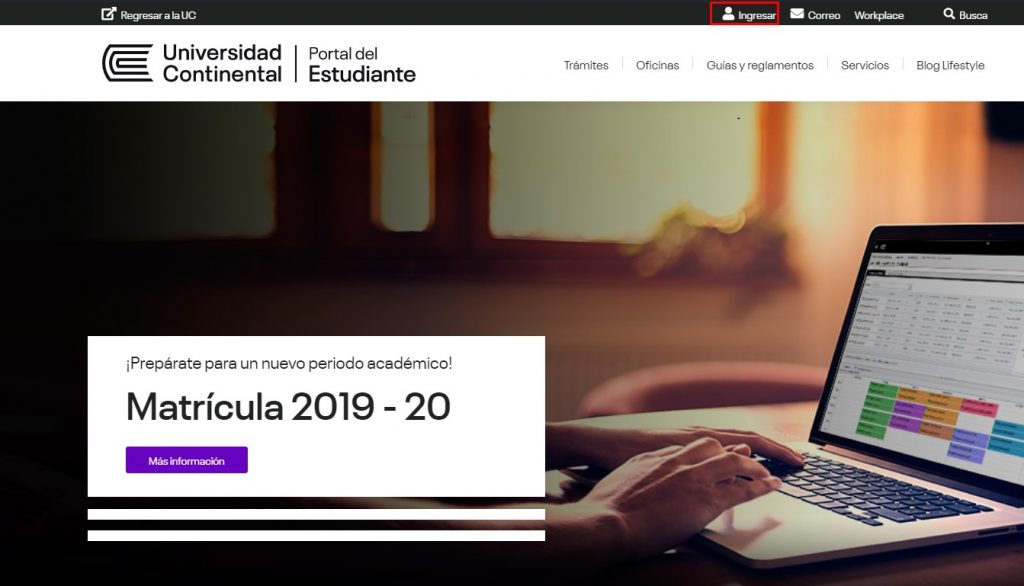
- Ingresa con tu número DNI, seguido por el dominio @continental.edu.pe, haz clic en el botón siguiente y luego escribe tu contraseña.
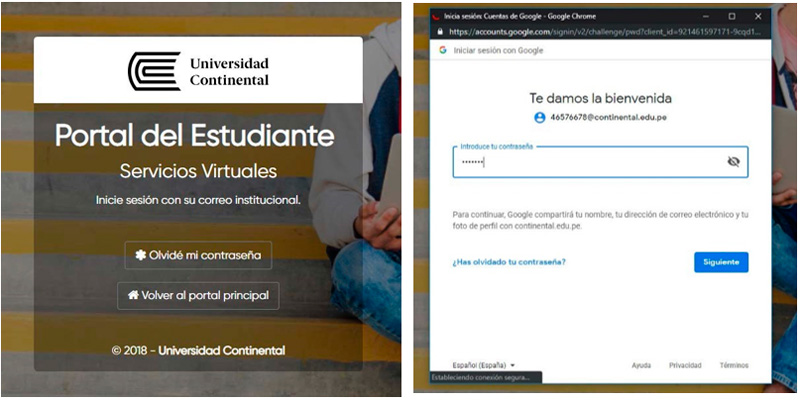
Valida tus datos, notificaciones u alertas pendientes, luego elige la opción “Matrícula“
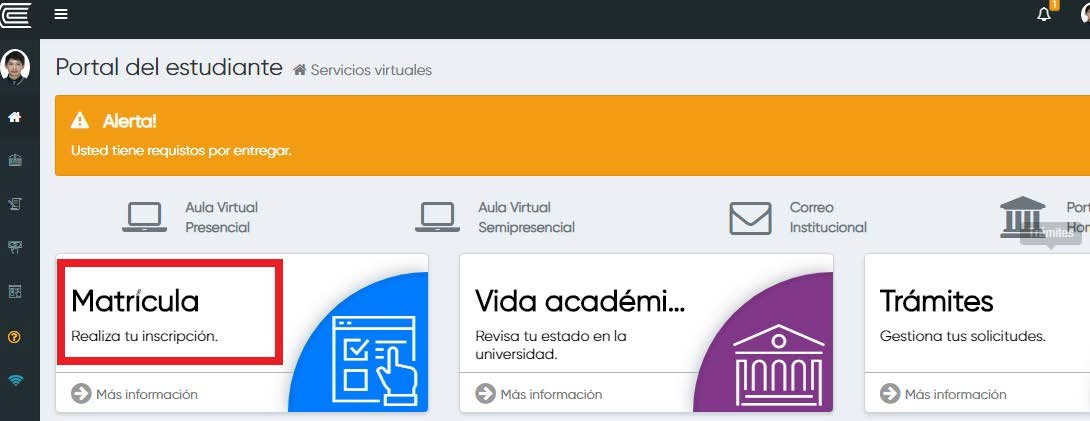
Ingresa a Matrícula 1, 2, 3 haciendo clic en el botón “Probar”.
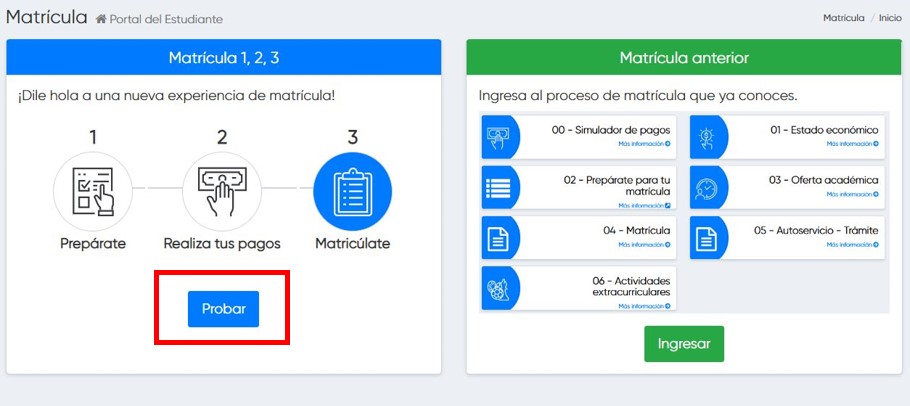
Matrícula 1, 2, 3
Una nueva forma para realizar tu matrícula en tres pasos simples y rápidos.
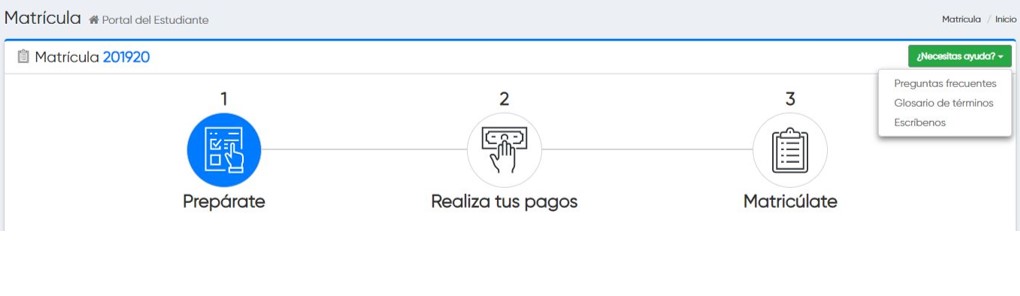
Verifica el cronograma de matrícula.
- A Distancia: Cronograma de inscripción
- Gente que Trabaja: Cronograma de inscripción
Revisa tus pendientes
- Puedes hacer clic en la opción (+) para visualizar cuáles son.
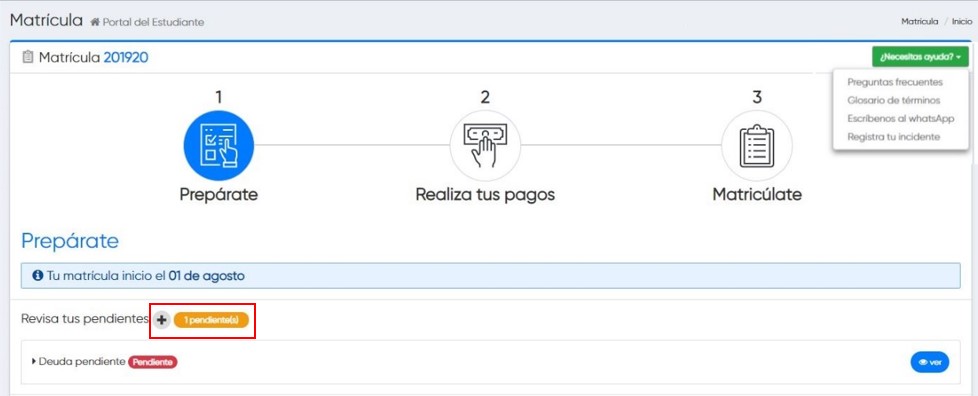
¿Necesitas ayuda?
Revisa las preguntas frecuentes, el glosario de términos y escríbenos al WhatsApp o registra tu incidente.
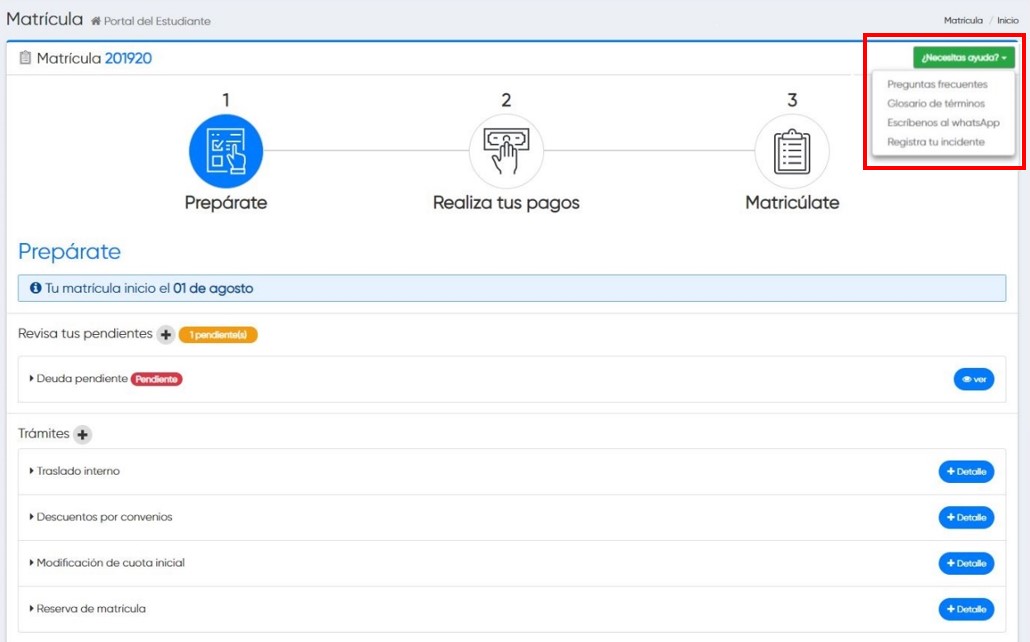
Realiza los pagos indicando el número de tu DNI a través de los centros autorizados (Centros de pago).
Para ello, primero verifica el monto total a pagar. Recuerda que, también podrás verificar los montos detallados a pagar haciendo clic en la opción “+ detalle”.
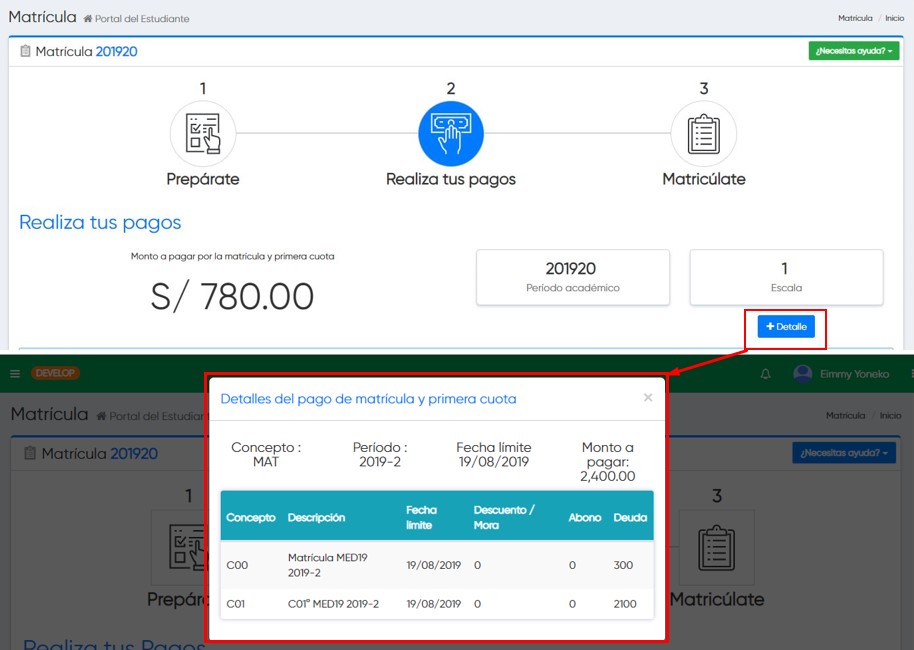
No olvides verificar los lugares y formas de pago.
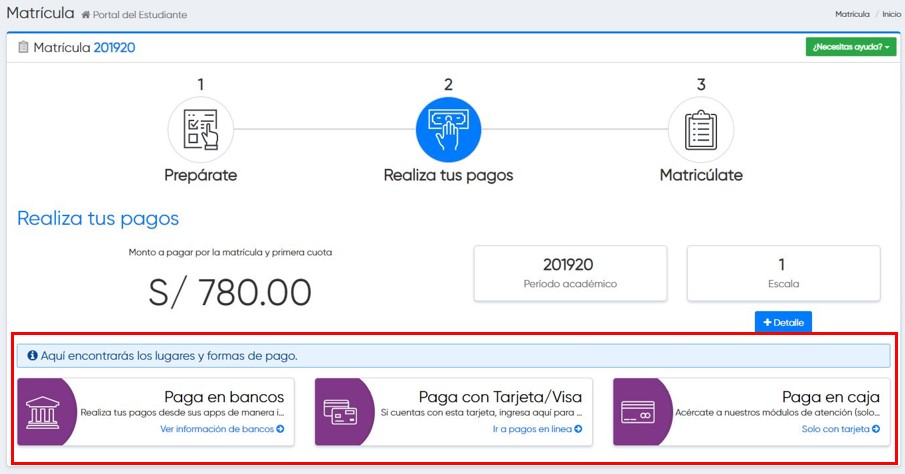
Importante:
Solo pagando estos conceptos, estarás habilitad@ para realizar tu matrícula.
Dirígete a la opción “Matrícúlate” y selecciona “+ Matricularme”.
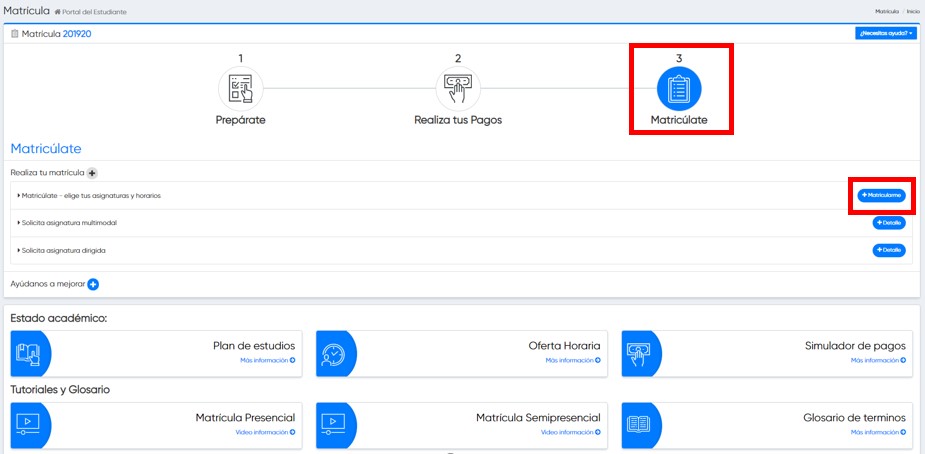
Importante : Acepta los “Términos y Condiciones“
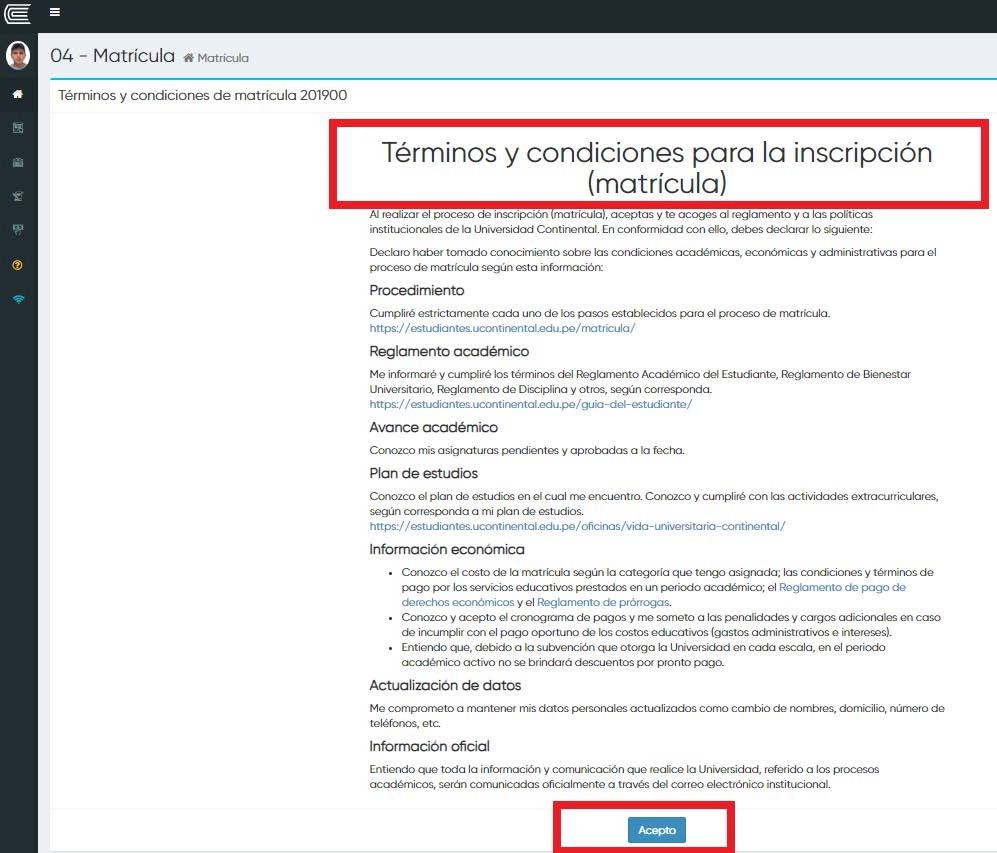
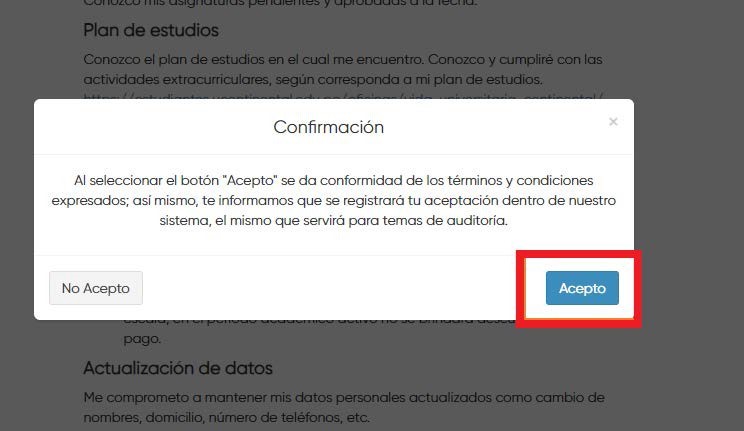
El sistema validará si cumples con todos los requisitos para tu matrícula, entre ellos: no tener deudas, ni documentos pendientes.
De tener inconvenientes, accede a la opción “Necesitas ayuda” y escríbenos al WhatsApp para registra tu incidente.
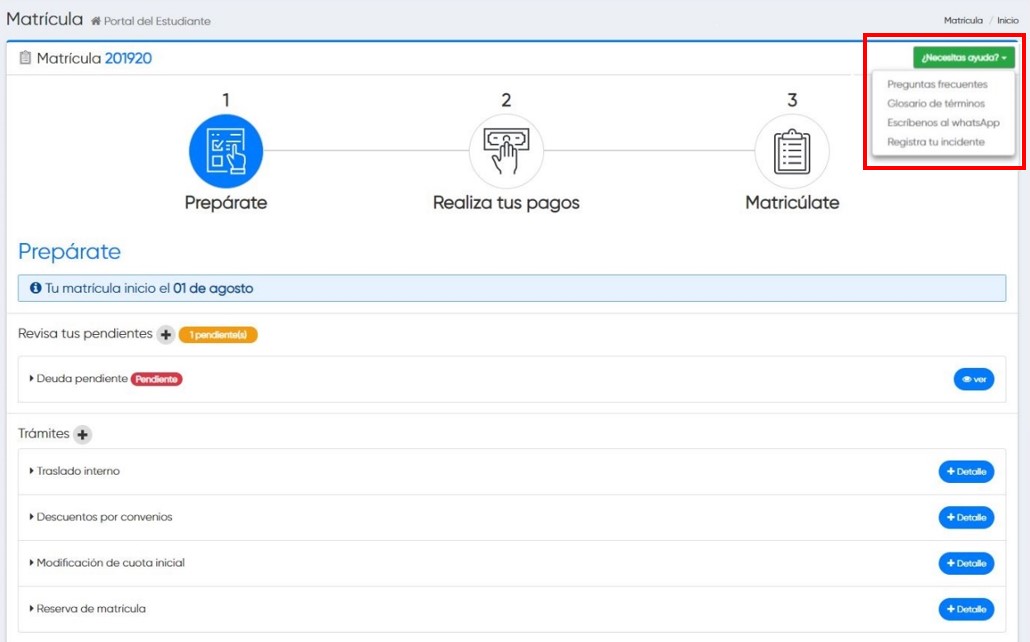
Ingresa a la opción matrícula.
Ingresa a la opción inscribirse a clases
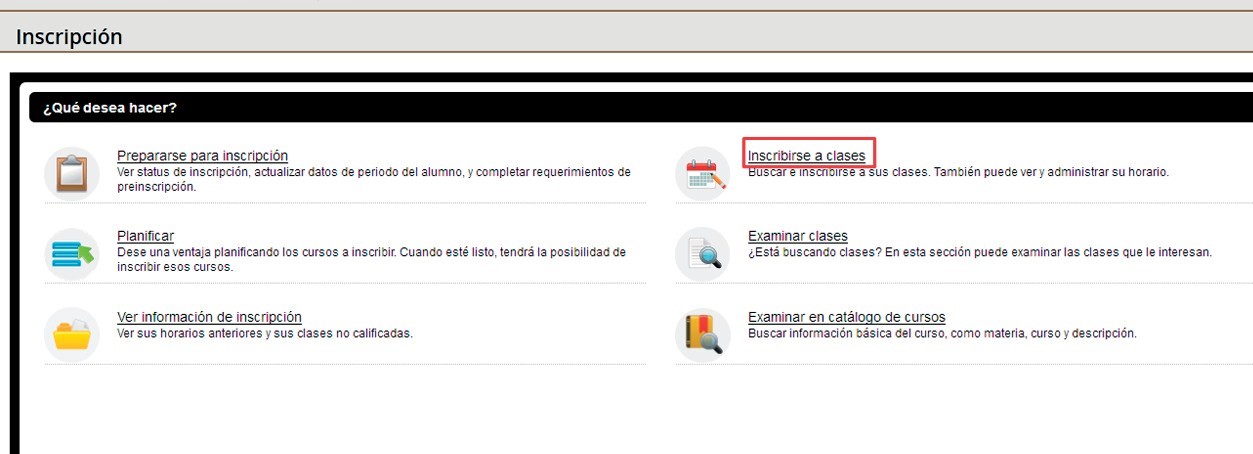
- Selecciona el periodo de clases actual, en este caso 2019 – 20, y automáticamente se rellenará tu plan de estudios.
- Valida que tu carrera sea la correcta
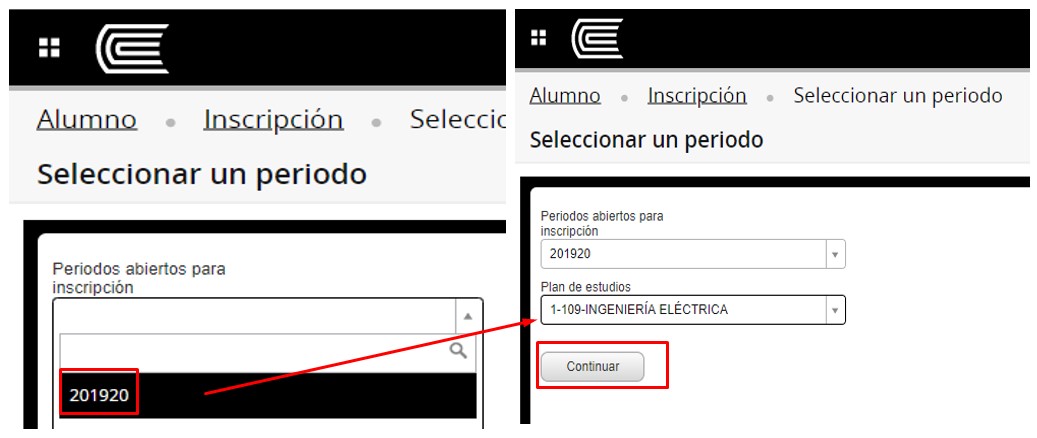
Aparecerá una lista de cursos proyectados para el periodo académico que sigues. Para ver los horarios a matricularse, haz clic en “Ver secciones”.
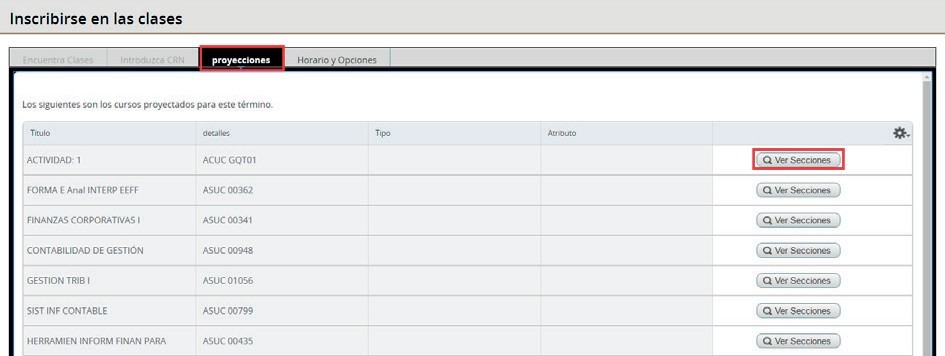
Revisa los datos de las asignaturas: docentes, horarios y vacantes, y después de escoger el horario que más te convenga, haz clic en el botón “Añadir”.
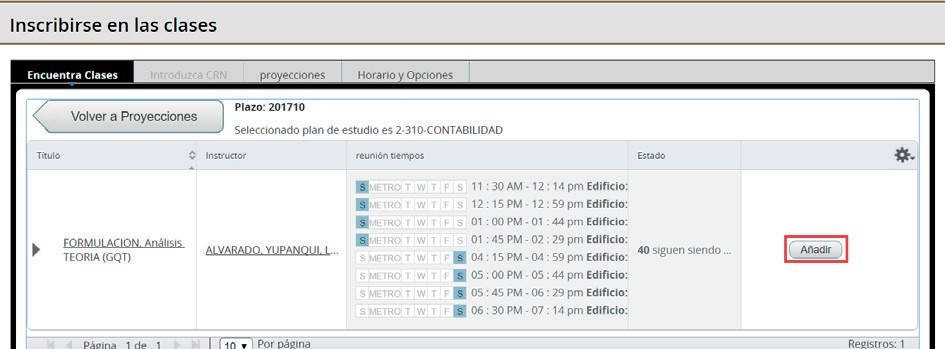
Revisa la información de la asignatura seleccionada.
Para la Modalidad Semipresencial, programas A Distancia y Gente que Trabaja, antes de elegir la sección debes verificar lo siguiente:
- Sección, campus y bloque a los que perteneces:
- En la columna “Sección”, podrás ver si la asignatura que seleccionaste pertenece al Bloque A o B.
Por ejemplo:
- SDA -> Asignatura que está programada en el Bloque A (primera unidad)
- SDB -> Asignatura que está programada en el Bloque B (segunda unidad)
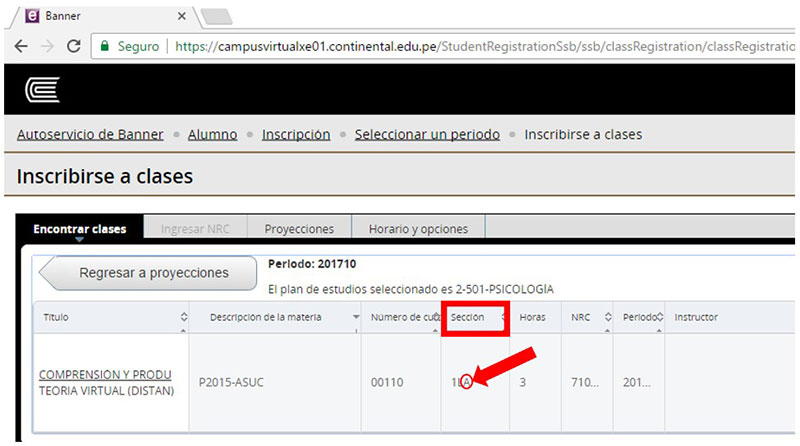
Cuando hayas finalizado la selección de tus cursos, haz clic en
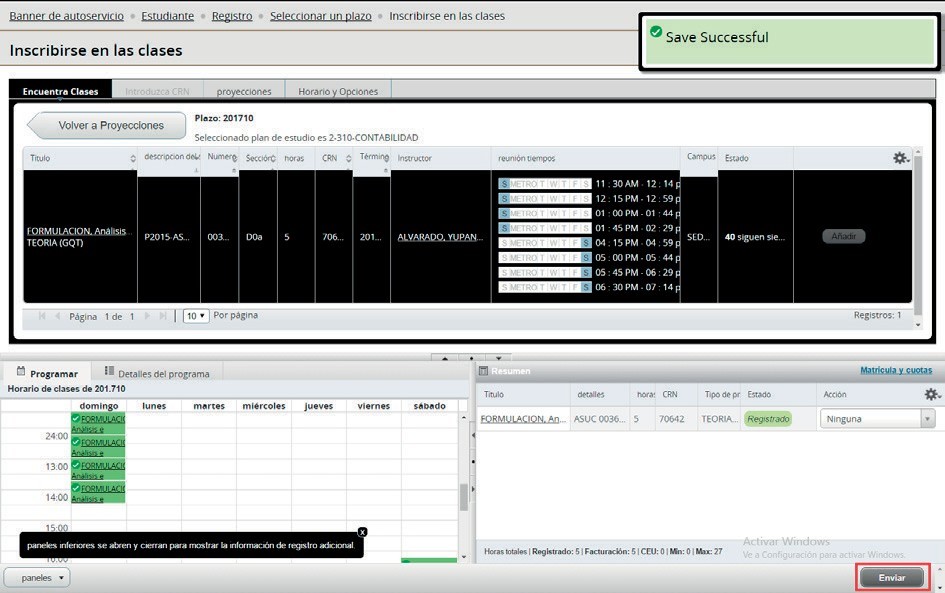
- Para poder confirmar que realizaste tu matricula de manera exitosa, haz clic en “Ver información de inscripción“.
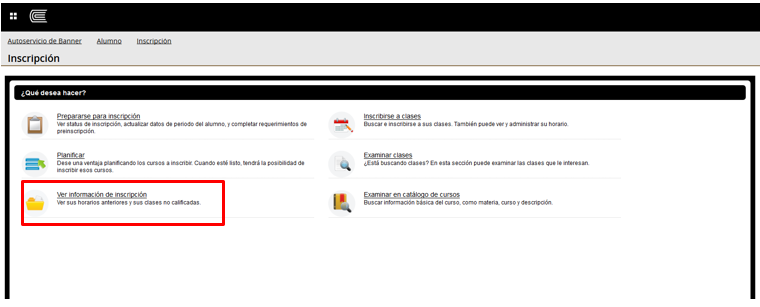
Haz clic en la opción “Buscar un horario”, selecciona el periodo, y envía una copia al correo de la universidad.
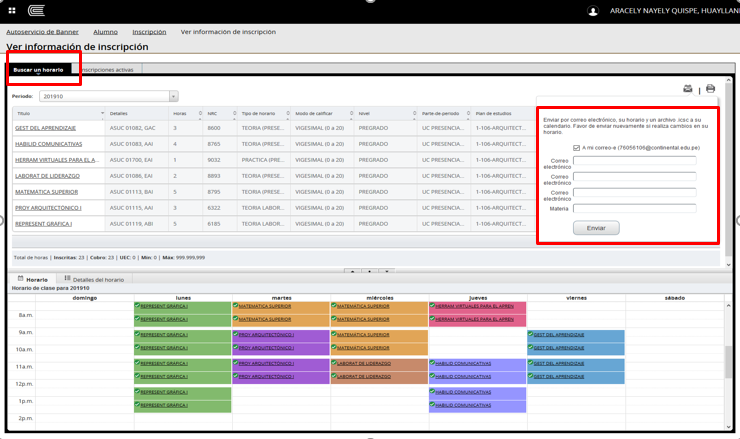
IMPORTANTE:
- Verifica tu estado económico e infórmate sobre las próximas cuotas, en tu estado económico.